Win10系统怎么让切换功能状态隐藏已打开的窗口?
2016-07-07 09:50作者:quers
我们在Win10系统中使用Alt+Tab切换窗口时会发现快捷窗口切换到哪里就会切换到该窗口,我们释放按键就能直接使用。如果窗口足够多的话,我们在使用Alt+Tab切换就很麻烦,看着背景已经打开的窗口会眼花,不是很舒服,阅读下文了解Win10系统让切换功能状态隐藏已打开的窗口的方法。

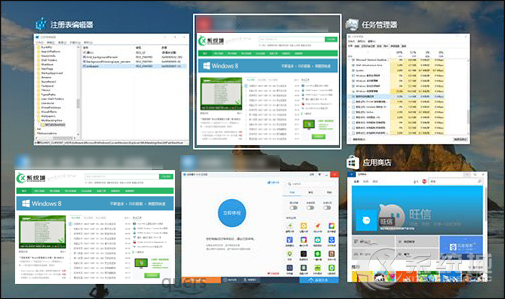
操作步骤:
1、在Cortana搜索栏输入regedit,按回车键进入注册表编辑器;
2、定位到:
HKEY_CURRENT_USER\SOFTWARE\Microsoft\Windows\CurrentVersion\Explorer
3、在Explorer下新建项,命名为MultitaskingView,如下图——
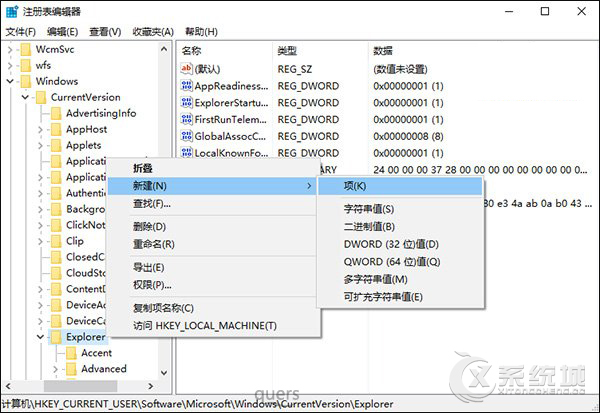
4、在MultitaskingView下新建项,命名为AltTabViewHost,如下图——
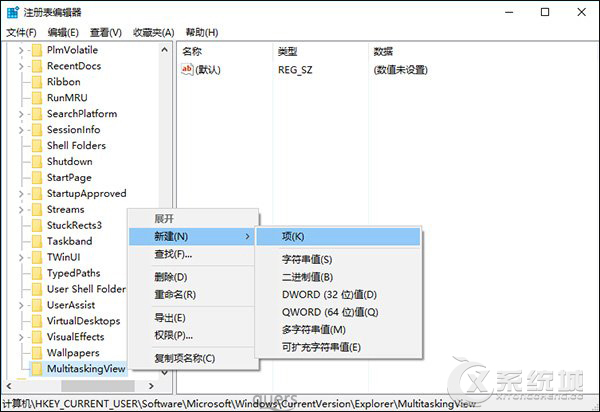
5、在AltTabViewHost右侧窗口新建DWORD(32位)值,命名为wallpaper,如下图——
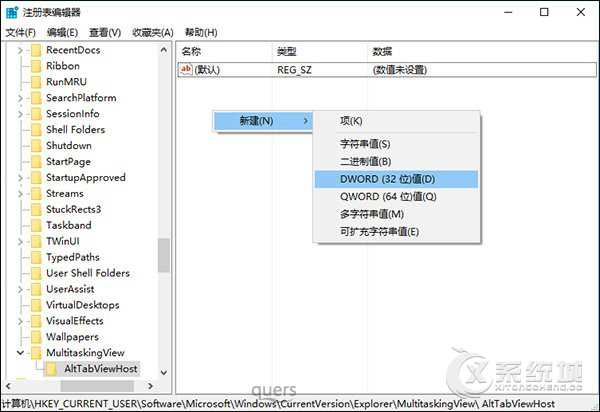
6、双击打开wallpaper,修改数值数据为“1”,如下图——
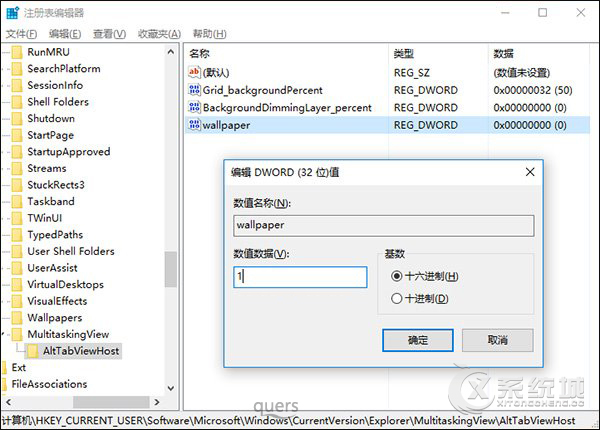
这样一来,再次按下Alt+Tab切换任务就直接显示桌面,而不会显示已打开窗口了。想要恢复默认,把wallpaper数值数据改为0,或者删除wallpaper即可。
以上就是Win10系统让切换功能状态隐藏已打开的窗口的方法,如果你有同样是一个完美主义,Alt+Tab切换时隐藏已打开窗口就会让你看着很是舒服。
标签:切换窗口